极速PE官网 > 帮助中心 >
小编告诉你win8开始菜单哪里进入?
作者:pe系统 2016-08-23
Windows 8操作系统是微软最新一代系统,win8开始菜单哪里进入?接下来小编就来告诉win8开始菜单哪里进入,win8开始菜单的解决方法,有需要的朋友参考学习下。
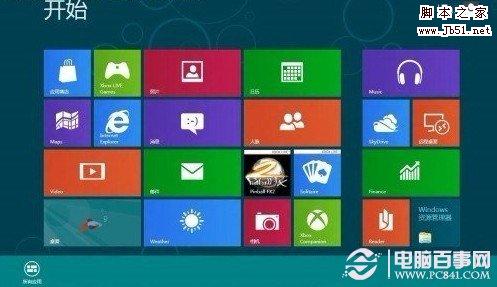
windows 8全新的开始菜单
一、查看应用程序
在win8开始屏幕中只显示一些默认的程序和功能,直接点击它们,即可打开并进入相关应用界面,相比以前的操作系统,显得更为直观和方便。在开始屏幕上,要查看和使用其他应用程序和功能时,可以将鼠标移至屏幕左下方,右键点击左下方横条,即可显示“所有程序”按钮,其实这个很像安卓智能手机的应用程序管理器。
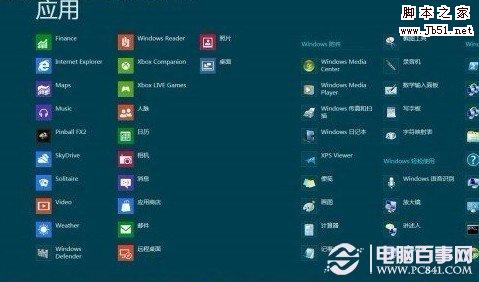
windows 8所有应用程序管理界面
这时,点击“所有程序”即可在屏幕上显示所有的应用程序,向右拖动下方横条,可显示更多应用程序。这下,没看见的程序都现身了。
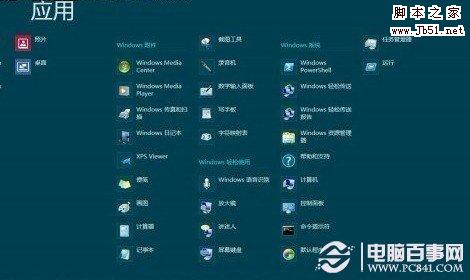
查看windows8更多应用程序
二、固定或解锁固定应用程序
在开始屏幕所有程序界面,开始屏幕默认显示的程序放置在屏幕左侧,其他应用程序则显示在屏幕右侧。在屏幕左侧,右键点击任一程序,即可勾选该程序,同时屏幕下方会显示操作菜单。
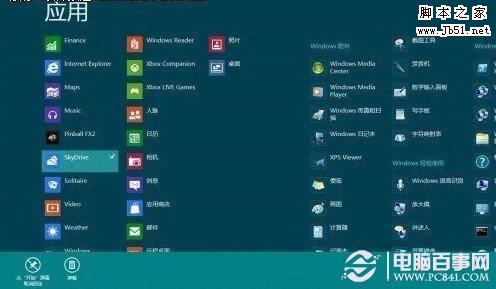
开始菜单中的应用程序支持固定与解锁固定
操作菜单中有“从‘开始’屏幕取消固定”和“卸载”等功能,选择“从‘开始’屏幕取消固定”时,即可将让该程序在开始屏幕中不再默认显示,方便我们管理一些常用的应用程序。
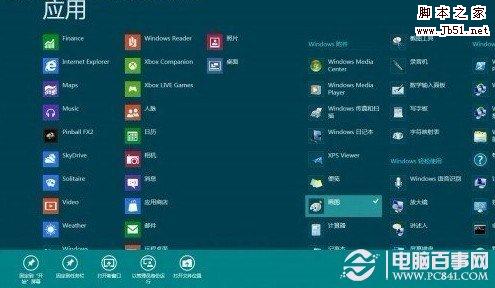
可以将常用程序固定在“开始”屏幕操作中
若是某个程序需要在开始屏幕中默认显示,这时,可以在开始屏幕所有程序界面右侧,右键点击该应用,并点击下方显示的操作菜单中“固定到‘开始’屏幕”即可。值得一提的是,还可以选择将程序固定到任务栏中,方面我们快速打开应用程序。
以上就是win8开始菜单哪里进入的方法,觉得还可以,有帮助的朋友可以收藏起来参考下,希望可以帮到你,更多今精彩内容敬请参考查看。
摘要:Windows 8操作系统是微软最新一代系统,win8开始菜单哪里进入,接下来小编就来告诉win8开始菜单哪里进入,win8开始菜单的解决方法,有需要的朋友参考学习下....
